无法插入表格
795
2025-03-31
Excel表格中3句vba代码实现被修改内容以蓝色呈现高亮显示

大家都知道在工作中,表格内容往往被他人反反复复修改多次,如果想知道有哪些地方被修改过,有什么好的方法呢?当然方法不止一种,在本文将为大家介绍下使用vba代码实现修改内容高亮显示,而且只需3句vba代码即可实现。首先设置宏的安全性,有图的大家参照设置一下即可。接下来以修改本工作簿中的第6个表的内容并让他以蓝色呈现高亮显示为例向大家演示下具体的实现过程。
首先设置宏的安全性,参考下图。
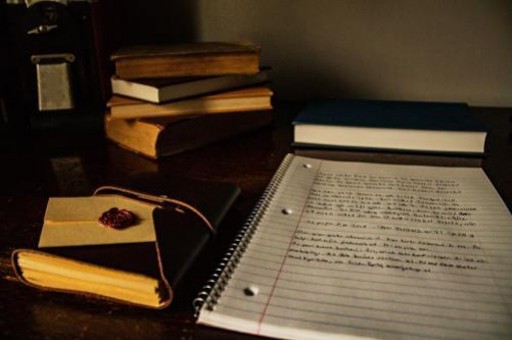
关于宏是什么,大家可以参考相关文章。
设置如下
选择启用所有的宏或者第三种无数字签署的宏。
宏设置好了,假设我们要修改本工作簿中的第6个表的内容。我想让他高亮,颜色为蓝。我们按下面的步骤进行:先右击
进入vbe编辑器,在这里我们就能输入vba代码了。我们复制我们写好的代码进去或在这写
Private Sub Worksheet_Change(ByVal Target As Range)
Target.Font.Color = vbBlue'vbblue代表高亮为蓝色
End Sub
切记代码复制到对应要高亮内容的工作表。
点保存键,然后我们修改sheet6 阿语的工作表单元格内容,凡改过都会变成这样。
此3句简单的vba代码能帮助我们更快更好地发现工作表内容哪里被修改了。
版权声明:本文内容由网络用户投稿,版权归原作者所有,本站不拥有其著作权,亦不承担相应法律责任。如果您发现本站中有涉嫌抄袭或描述失实的内容,请联系我们jiasou666@gmail.com 处理,核实后本网站将在24小时内删除侵权内容。
版权声明:本文内容由网络用户投稿,版权归原作者所有,本站不拥有其著作权,亦不承担相应法律责任。如果您发现本站中有涉嫌抄袭或描述失实的内容,请联系我们jiasou666@gmail.com 处理,核实后本网站将在24小时内删除侵权内容。